如何释放 PS5 上的存储空间
PlayStation 5 的内部 SSD 有 825 GB,但其中只有 667 GB 可供您使用。对于许多游戏玩家来说,这个空间很快就会用完。那么如何释放 PS5 上的存储空间?
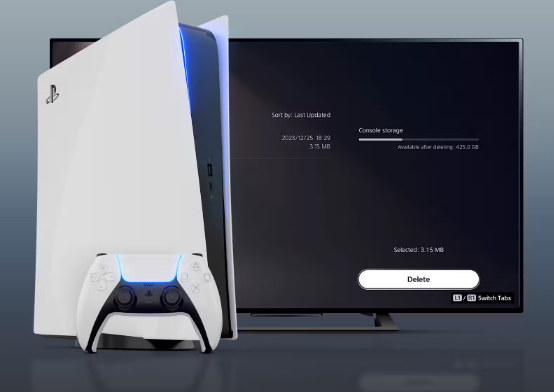
删除未使用的游戏和应用程序
如果您不玩特定游戏,则应考虑将其删除以清理空间。为此,请在主屏幕上突出显示游戏(不要启动它),然后按 DualSense 控制器上的选项按钮。然后,在菜单中选择“删除”。
通过在提示中选择“是”来确认要删除它。
要查看 PS5 上安装的所有游戏,请前往游戏库 > 已安装的游戏。
您可以在此处找到隐藏在主屏幕上的游戏。这将使您更好地了解 PS5 存储驱动器上占用空间的内容。同样,您可以使用“选项”>“删除”过程删除它们。
将游戏传输到外部 USB 驱动器
删除游戏的替代方法是将它们传输到外部 USB 驱动器。您甚至可以为此使用老式硬盘驱动器 (HDD)(它不一定是 SSD)。
当您以后想再次玩游戏但不想重新下载时,这会有所帮助。对于大多数人来说,将游戏传输回内部存储比从远程服务器下载游戏更快。
要将游戏传输到外部驱动器,请将其插入 PS5 背面的 USB 端口。然后,前往“设置”>“存储”>“控制台存储”>“游戏和应用程序”。
选择要转移的游戏,然后在菜单中选择“选择要移动的项目”。
勾选所有要移动到外部驱动器的游戏,然后选择屏幕右下角的“移动”。
在提示符中,选择“确定”以开始移动过程。
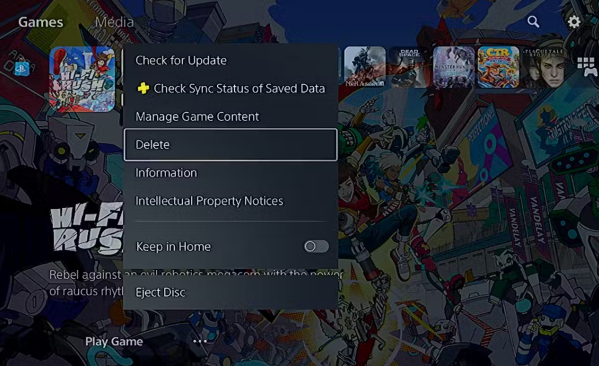
删除大型保存文件
某些保存文件可能有数百兆字节。删除它们,特别是如果它是一款您不打算再玩的游戏,可能会给您的 PS5 存储空间带来一些额外的空间。
为此,请前往“设置”>“存储”>“控制台存储>保存的数据”。在下一个屏幕上选择“PS5 游戏”或“PS4 游戏”。
接下来,选择要删除的游戏(选中后,右侧会有一个复选框)。然后,选择屏幕右下角的“删除”。
在提示符中选择“确定”,保存数据将从控制台中删除。请记住,这将有效地重置您在游戏中的进度。
将保存数据传输到云存储
如果您不想删除保存文件,可以将它们传输到云存储。但是,这需要您拥有 PlayStation Plus 订阅服务。
为此,请在主页或游戏库屏幕上选择游戏。按控制器上的选项,然后在菜单中选择“上传/下载保存的数据”。
选择控制台存储旁边的“上传”。然后,在下面显示的菜单中选择“全部上传”。
这些文件现在将开始上传到云存储。需要多长时间取决于文件的大小和互联网连接的速度。
删除或传输屏幕截图和视频捕获
屏幕截图和视频截取会随着时间的推移而累积,并占用 PS5 驱动器上的大量空间。您可以将它们从系统中删除或传输到 USB 驱动器以释放空间。
为此,请前往“设置”>“存储”>“控制台存储”>“媒体库”。选择“全部”、“收藏夹”、“奖杯”或“相册”选项卡以查找要删除的项目。
选择屏幕截图或视频,然后按控制器上的“选项”按钮。然后,在菜单中选择“删除”或“复制到USB驱动器”。
然后,通过在提示中选择“删除”或“复制”来确认您的决定。您还可以通过选择左侧的“选择多个”图标一次删除或传输多个项目。
选择要删除或移动的屏幕截图和视频(选择后,它们将在左侧有一个复选标记)。或者,您可以从右侧菜单中选择“全选”以选择所有内容。要删除它们,请选择左下角的“删除”。
要传输它们,请选择“删除”下方的三点图标,然后在菜单中选择“复制到USB驱动器”。
一旦您确认您的决定,这些物品将从您的 PS5 中移除或移走。如果您想要另一种方式来备份这些项目,可以将屏幕截图和视频传输到手机。
禁用 PS5 自动捕获成就
默认情况下,每当您解锁奖杯时,PS5 都会自动录制屏幕截图和视频。这些也会累积,特别是如果你是一个战利品猎人。
要禁用此功能,请前往“设置”>“捕获和广播”。在左侧菜单中选择“捕获”,然后在右侧的“自动捕获”部分中选择“奖杯”。
在“屏幕截图”部分选择“保存奖杯屏幕截图”,然后在菜单中选择“无”。对“视频剪辑”部分中的“保存奖杯视频”选项执行相同的操作。
